Fungsi Autorun atau AutoPlay di Windows sebenarnya untuk membantu kita dengan cepat membuka file atau memainkan media di dalamnya. Memang relatif lebih cepat dibanding membuka drivenya dan menjalankan filenya secara manual, sayangnya kemudahan ini juga sering dimanfaatkan oleh virus atau malware. Kalau dilihat dari rutinnya saya memperbaiki komputer yang terinfeksi virus disebabkan Autorun menjalankan program jahat ini secara otomatis maka saran saya sebaiknya dimatikan saja fitur tersebut.
Untuk mematikan AutoRun sekaligus AutoPlay Windows anda tidak perlu menggunakan program lain, cukup dengan registry editor dan sedikit kesabaran saja. Jadi kita panggil dahulu jendela dialog Run (Windows+R), ketikkan regedit dan tekan OK.

Setelah itu pada Registry Editor arahkan pada:
- HKEY_CURRENT_USER\Software\Microsoft\Windows\CurrentVersion\Policies\Explorer – Matikan Autorun pada? user account Windows yang anda gunakan sekarang.
- HKEY_LOCAL_MACHINE\Software\Microsoft\Windows\CurrentVersion\Policies\Explorer – Kalau anda ingin mematikan Autorun dan Autoplay pada seluruh akun user di Windows maka navigasikan registry menuju? lokasi ini.

Bila tidak ada entry bernama NoDriveTypeAutoRun sesuai gambar diatas maka buatlah dengan klik kanan, buka New dan pilih DWORD (32-bit) Value.
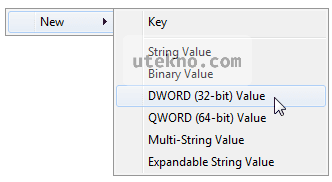
Sedangkan nilainya bisa dipilih dari opsi berikut:
- 1 ? Mematikan Autorun pada drive yang tidak dikenal atau belum pernah dipasangkan sebelumnya.
- 4 ? Mematikan Autorun pada Removable drive seperti USB Flashdisk atau Harddisk eksternal.
- 8 ? Mematikan Autorun pada drive yang terpasang permanen.
- 10 ? Mematikan Autorun untuk Network drive.
- 20 ? Mematikan Autorun pada Optical drive seperti DVD, CD atau Blu-Ray.
- 40 ? Mematikan Autorun pada RAM disk.
- 91 – Nilai default dari Windows XP, Vista, 7, dan Server 2008.
- 95 – Nilai default dari Windows 2000 dan Server 2003.
- FF ? Mematikan Autorun pada semua drive.
Amannya isikan dengan FF(255) pada nilai yang diminta.